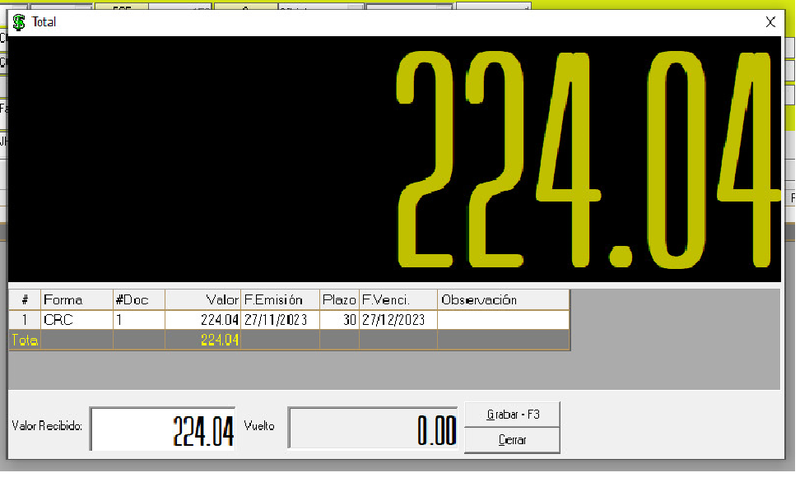Una vez que accedemos al sistema SAMI desde la pantalla inicial, existen dos formas de acceder al menú de facturación.
La primera es haciendo clic en la sección que indica "Facturación", lo que abrirá un menú.
La segunda es mediante las teclas de acceso directo, que son: Alt + F, llevándonos al mismo menú de facturación, hacemos clic en donde dice "Factura".
De esta manera logramos que se habrá la pantalla de facturación, misma que se divide en tres partes.
CABECERA: Es la informacion general del cliente
DETALLE: El detalle de los productos, impuestos
TOTAL: el valor total de la factura
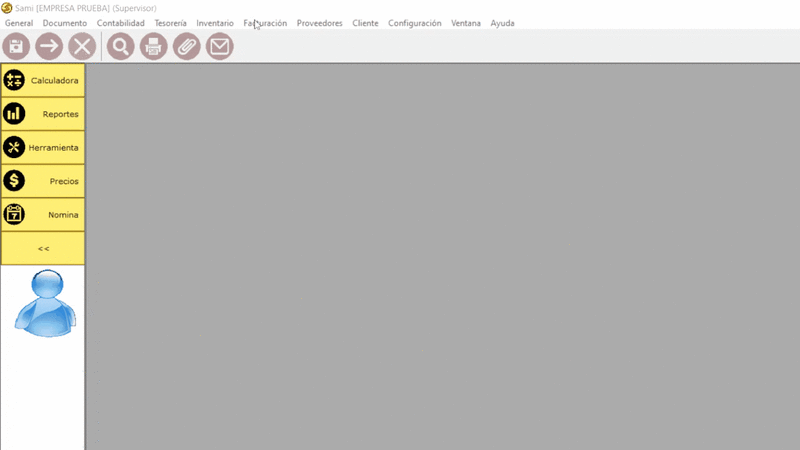
PRIMERA PARTE: Cabecera
- Fecha: Esta información debe estar bloqueada para evitar confusiones.
- Código y número de la transacción: El código de una factura de venta es el FC y el número es un orden secuencial que indica cuántas facturas se han emitido.
- Responsable: Indica la persona responsable de la autorización de realizar esa factura
- Cliente: En esta sección hay 3 botones:
- Primer botón: Búsqueda del cliente, al seleccionarlo, aparecerá toda la información del cliente.
- Segundo botón: Edición o modificación de la información del cliente.
- Tercer botón: Crear un nuevo cliente.
- Vendedor: Aquí se selecciona la persona que está realizando la factura la que se encuentra en el punto de venta

SEGUNDA PARTE: Detalles
SEGUNDA PARTE: Detalles
Esta parte se divide en columnas que pueden ocultarse o mantenerse visibles.
- Código de ítem: Puede generarse manualmente o automáticamente por el sistema.
- Código alterno: Para este código, se utiliza el código de barras que viene con cada producto.
- Descripción: Donde se realiza la búsqueda del producto, presionando la tecla Enter para abrir la pestaña de búsqueda.
- Existencias: Indica la cantidad restante en existencia de ese producto.
- Precio Unitario: Muestra el precio del producto, que puede modificarse si se desea.
- Precio total: Muestra la suma de los precios por la cantidad solicitada de un producto.
- Precio total + IVA: En esta parte, se suma el IVA a la cantidad dada por el precio total.
- %IVA: Muestra los productos con tarifa 0 - 12.
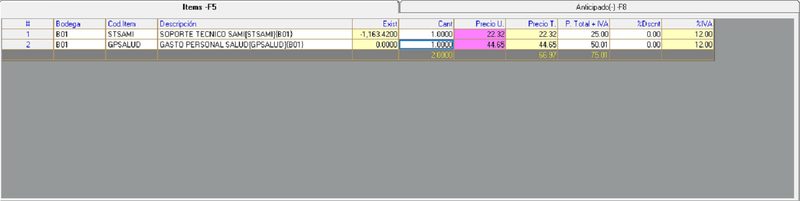
TERCERA PARTE: Precio total de la factura
TERCERA PARTE: Precio total de la factura
Presionamos la tecla F9 para que aparezca la pantalla con el precio y algunos detalles adicionales.
- Forma: Se especifica la forma de pago que se utilizará.
- Plazo: En caso de que la forma de pago sea crédito, se debe especificar la cantidad de días de plazo.